Sådan optager du Xbox 360 Live Gameplay uden et Capture Card
Optagelse af gameplay og post det på YouTube og Twitch er en almindelig måde for spillere. Du kan også bygge din kanal og tiltrække fans til at tjene penge også. Uanset hvad du optager Xbox 360-spil, kræves der en Xbox 360-optager.
Den traditionelle måde er at optage Xbox 360-gameplay med et capture-kort. Du kan få HD-outputkvalitet og andre avancerede funktioner. Nå, et USB-optagelseskort er også et godt valg. Disse spiloptagelsesenheder er dog dyre. Hvis du bare starter optager dit Xbox 360-gameplay, kan du i stedet bruge et billigt og nemt alternativ. Det er også det, denne artikel hovedsageligt handler om.
Her kan du få den nemmeste måde at optage gameplay på Xbox 360, Xbox one og andre Xbox-serier.

I tidligere tider kan du optage gameplay fra Xbox 360 direkte ved at bruge en optageenhed eller optagelseskort. Den dyre pris og komplekse operationer er ikke venlige for begyndere. Så hvis du leder efter en Xbox-spiloptagelsessoftware, der giver brugerne mulighed for at optage videoer på Xbox 360 uden et optagelseskort, AnyMP4 Screen Recorder kan være dit første valg. Du kan optage gameplay fra Xbox 360 for at vise dine færdigheder uden problemer. Xbox-optagelsessoftware vil ikke bremse din computer. Du kan gribe alle handlinger fra Xbox-spilvideo uden forsinkelse.
Trin 1 Gratis download, installer og start Xbox 360-spiloptagelsessoftwaren på din computer. Vælge Game Recorder til Xbox-spilvideooptagelse.

Trin 2 Vælg spillet fra rullemenuen for at vælge det live Xbox 360-spil, du spiller. Du kan finde dem fra spilvinduet og spilprocessen.
Så glem ikke at aktivere System Sound og / eller Mikrofon. Eller du optager bare en dæmpet Xbox 360-gameplayskærm.
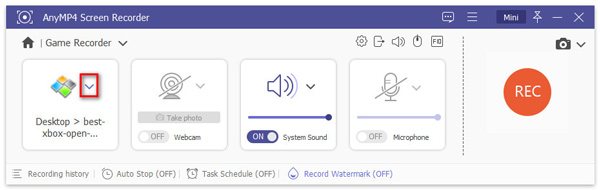
Trin 3 Klik REC for at starte spiloptagelse på Xbox 360. Hvis du vil tage et hurtigt skærmbillede til Xbox 360-spil, skal du blot klikke på screenshot ikon til skærmbillede på Xbox 360 med det samme.
Denne software understøtter også kameraoptagelse, som kan fange live-kommentaren fra dig.
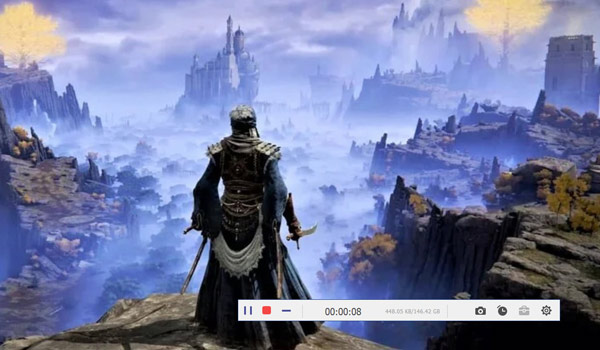
Trin 4 Når du stopper Xbox 360-optagelsen ved at klikke på stop-knappen, vil du være i et forhåndsvisningsvindue. Spil Xbox-spillets video for at få en check. Du kan hurtigt trimme det ved at indstille start- og sluttidspunktet.
Endelig skal du klikke på Gem at eksportere Xbox-gameplay-optagelsesvideo som MP4, MOV eller andre formater. Forresten, kan du gå mod dens Optagelseshistorie vindue til også at dele eller administrere Xbox 360-spiloptagelsesfiler.
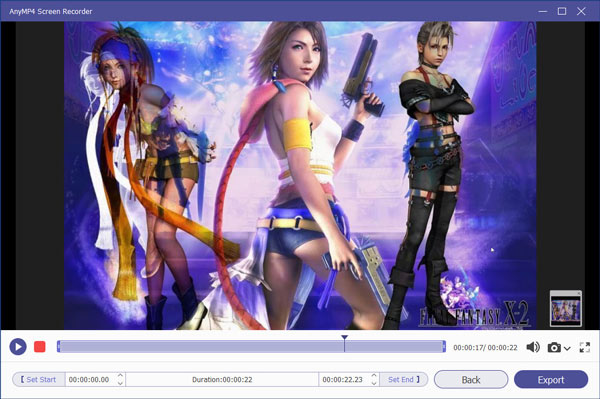
Hvis din computer kører Windows 10/11, kan du også bruge den indbyggede Game Bar som din gratis Xbox 360-optagerapp. Det lader dig optage Xbox 360-gameplay i baggrunden. Der er standard Windows 10/11 Game Bar-genvejstaster til optagelse.
Trin 1 Søg efter Xbox Game Bar fra Starten menu. Log ind på din Microsoft-konto.
Trin 2 In Xbox-indstillinger side, trigger på Spil DVR.
Trin 3 Åbn det downloadede Xbox-spil. Trykke Windows + G taster på dit tastatur, når du får besked om spiloptagelse.
Trin 4 Klik REC for at optage på Xbox 360. Eller du kan trykke på Windows + alt + R genveje i stedet.
Trin 5 Når du stopper med at optage spil på Xbox 360, kan du bruge den samme mulighed.
Trin 6 Gå til Xbox-appen for at redigere din Xbox 360-optagefil.
Også, hvis du vil optag Xbox One-gameplay, disse indstillinger virker også. Denne metode vil dog begrænse din optagetid. Den maksimale optagelseslængde er 4 timer. Men når du aktiverer baggrundsoptagelse, reduceres tiden til 10 minutter.
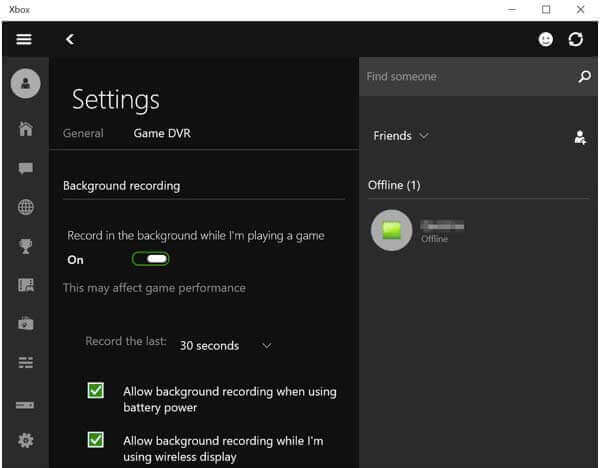
Hvad Xbox 360-registreringsudstyr har brug for at forberede sig til traditionelle måder?
Hvis du vil optage Xbox 360-spil i høj opløsning, kræves et capture-kort. Du kan bruge PCI eller USB til Xbox-spiloptagelse. Desuden skal du også forberede et USB-kabel og to HDMI-kabler. Forbind dem sammen. For øvrig er en stabil og hurtig netværksforbindelse også nødvendig.
Sådan optages Xbox 360-gameplay vha. USB?
For at optage Xbox 360-gameplay med en USB skal du downloade Snagit og installer det i dit USB -drev. Derefter kan du tilslutte det til Xbox. Det starter automatisk med at optage Xbox 360 -spil. Hvis du vil stoppe med at optage Xbox med USB, skal du bare tage stikket ud.
Hvordan optager du Xbox 360-gameplay med iPhone?
ReplayKit-app til gameplay-optagelse er dit gode valg. Du kan optage Xbox 360-spil og din stemme ved hjælp af iPhone.
Dette er billige måder at optage Xbox 360 -gameplay på med din computer eller telefon. Selvom det er din første gang at optage spil på Xbox 360, kan du stadig få en high-definition gameplay-optagelse her. Hvorfor ikke downloade den gratis prøveversion af Blu-ray Master Screen Recorder? Det er helt gratis og sikkert at prøve.
hvordan ændres rekordtiden for Xbox 360?
For at ændre optagetiden på Xbox Game Bar skal du bare finde Indstillinger, søge efter Xbox, og naviger derefter i Captures fanen, og til sidst for at vælge den optagelseslængde, du vil optage lige så lang som du.
Her talte vi om, hvordan man optag live gameplay til Xbox 360 i 2 metoder. Du kan fange gameplayet på den bærbare computer Windows 10 eller 11 med den gratis Xbox Game Bar-funktion med en maksimal grænse på 4 timer eller 10 minutter. Du kan dog også bruge Screen Recorder til at fange gameplayet fra Xbox 360 uden begrænsninger. Hvilken metode er din foretrukne? Lad mig vide.
Mere Reading
Sådan fanger du gameplay på Windows 11/10/8/7 uden tidsbegrænsning
Dette indlæg er den trinvise guide til at fange gameplay på Windows-computeren. Du kan optage spil på Windows 10/8/7 via Xbox Game Bar og den bedste software til indfangning af spil.
Sådan fanges gameplay-videoer på iPad
Hvis du vil optage den mest spændende del af det spil, du spiller, kan du læse indlægget for at lære at fange gameplay-videoer på iPad.
Gratis Rip and Copy TV Series Game of Thrones Complete Seasons (1-5)
Når du ønsker at nyde Blu-ray Blu-ray-spil, er du ikke nødt til at tage Blu-ray-afspilleren med mere end 20 Game of Thrones Blu-ray-diske, du kan bruge den gratis Blu-ray Ripper til at få alt for ledig.
Sådan optages Clash Royale på Windows, Mac eller iPhone
Ved du ikke, hvordan du optager Clash Royale-gameplay på din Windows, Mac eller iPhone? Denne komplette guide viser dig måderne at optage Clash Royale med høj kvalitet.